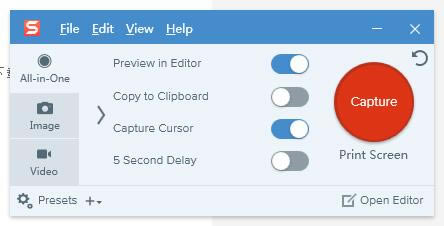【SnagIt中文版免費下載】SnagIt中文版特別版 v2019 綠色免費版
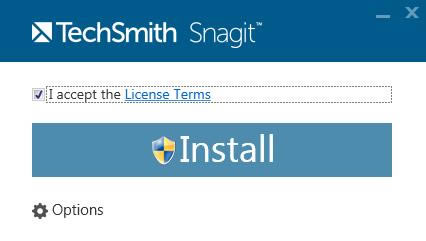
- 軟件類型:圖形軟件
- 軟件語言:簡體中文
- 授權方式:免費軟件
- 更新時間:2024-12-14
- 閱讀次數:次
- 推薦星級:
- 運行環境:WinXP,Win7,Win10,Win11
軟件介紹
SnagIt中文版特別版是一款功能強大的捕捉軟件,支持各種圖形、動態影像,以及文本內容的捕捉,用戶可以自由選擇被捕捉圖形、視頻的保存格式。而文本內容則會直接進行提取,用戶可以自己校對之后再對這些文本內容處理。
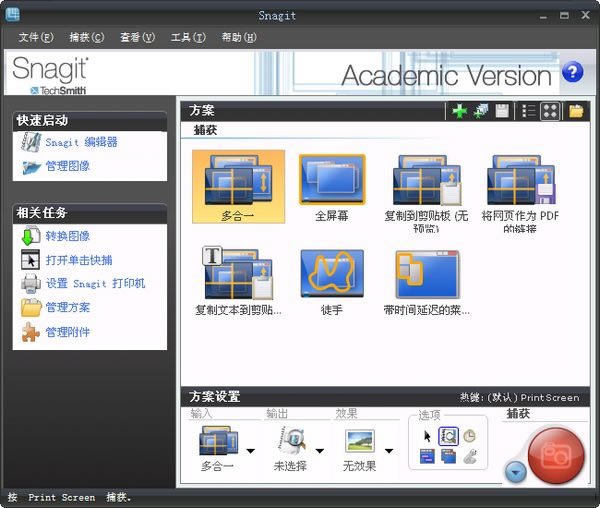
軟件特色
1、SnagIt中文版特別版可以對豐富多樣的目標進行捕捉,除了靜止圖形,動態的圖像、聲音文本也能捕捉
2、可以自由設置捕捉范圍,支持全屏捕捉,也支持某個靜止或活動窗口,或者由用戶自定義要捕捉的內容。
3、支持多種輸出類型,可以以文件的形式輸出,也可以把捕捉的內容直接發郵件給朋友,并可以編輯成冊。
4、具備簡單的圖形處理功能,利用過濾功能可以將圖形的顏色進行簡單處理,也可對圖形進行放大或縮小。
軟件功能
1、制作帶陰影效果的截圖,增加透視效果,高亮突出重點區域,或更多生動的效果。
2、SnagIt免費版點擊鼠標就可以輕松完成圖片拼貼,并且自動保存所有捕獲的圖像。
4、無論是否保存了捕獲的圖像,都能通過SnagIt搜索工具在任何時候把它們找回來。
5、SnagIt中文版編輯器為用戶提供全新的菜單設計,幫助你更快地找到常用的功能。
6、提供標簽功能,可以將一個項目的系列截圖整合在一起,方便用戶進行項目管理。
7、可以直接將圖片嵌入Office文檔、MindManager,或OneNote頁面,展開協同工作。
常見問題
SnagIt怎么截圖?
在主操作界面 選擇截圖方式,默認是自由截取區域;鼠標點擊不同截圖方式可進行切換
選擇截圖方式后,點擊右下角的capture按鈕即可接入截圖界面,下面以選區截圖區域為例進行。
按住鼠標左鍵選取要截圖的區域,松開鼠標左鍵則截圖成功;截圖成功的圖片默認保存在snagit9 Editor中
SnagIt怎么安裝?
參見本文最后一段安裝方法,有詳細的軟件安裝步驟與網友分享。
SnagIt怎么卸載?
可以直接進入Windows系統控制面板,選擇“程序與功能”,然后找到SnagIt選擇卸載;也可以安裝360或類似的電腦管家軟件,在軟件管家頁面對目標軟件進行卸載。
SnagIt滾動截圖方法
SnagIt怎么滾動截圖?
安裝并打開SnagIt8后,主頁面會有幾個默認的截圖方案。如圖。
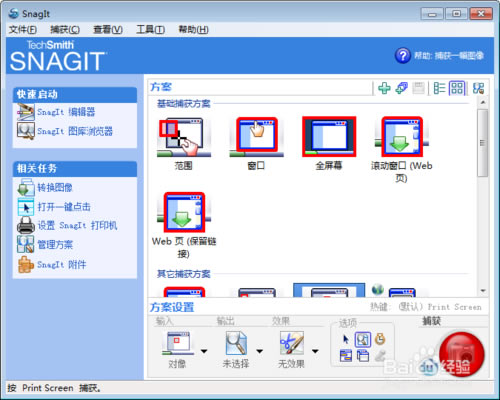
可以看到第四個就是滾動頁面。為了方便截圖,我們給它設置一下快捷鍵。右鍵點擊“滾動窗口”方案,在快捷菜單中選擇“設置熱鍵...”。
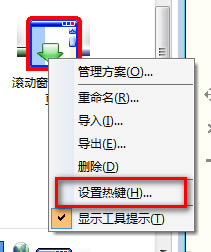
在打開的窗口中設置好快捷鍵,如圖,設置為“Ctrl+Shift+G”。確定退出。
注意:不要與其他打開的程序發生熱鍵沖突。比如,現在開著QQ,你設置熱鍵為Ctrl+Alt+A,就與QQ的默認截圖熱鍵沖突了。
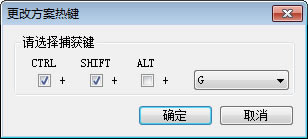
好了,現在打開一個網頁,比如新浪主頁,會有好幾頁,將右側滾動條拉到最上面,也就是說,新浪主頁的頂端。
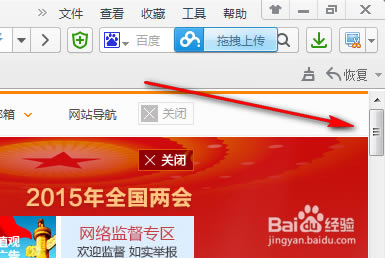
按下剛才設置的滾動截圖的熱鍵“Ctrl+Shift+G”,激活滾動截圖功能。
將鼠標移動到網頁上,網頁當前顯示的頁面就被紅色框包圍,鼠標指針變成一個手加一個帶箭頭的文檔的樣子。
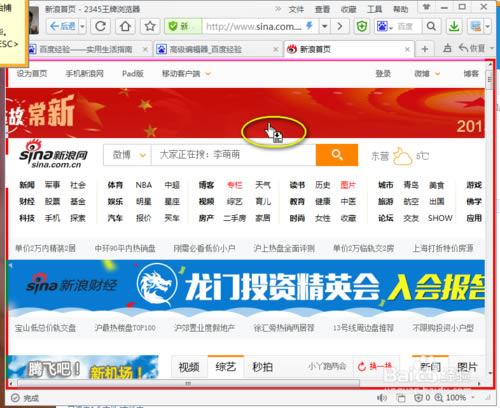
這時點擊鼠標左鍵(不是按住,是點擊后松開),慢慢移動鼠標到當前頁面底部,這時網頁會自動滾動,一直到網頁底端。當然你可以到需要截止的地方點擊鼠標左鍵完成截圖。
該過程不便截圖,所以各位請實際操作看吧。
完成截圖后會自動進入自帶的編輯器,進行編輯修正后保存為需要的文件類型即可。
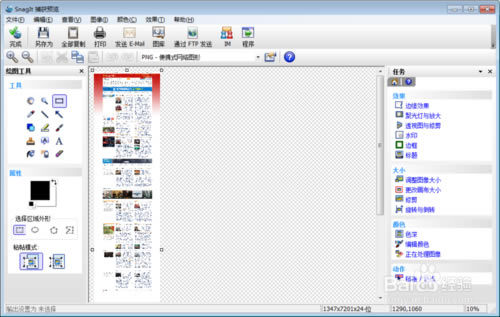
使用方法
SnagIt怎么用?
1、點擊capture就可以設置電腦錄制的方式,這里有幾個配置的按鈕,可以自己選擇

2、點擊特效設置,支持邊境、邊緣、捕捉信息、觀點、頁面卷曲、陰影、過濾器、色彩調整、顏色替換、照射燈及放大
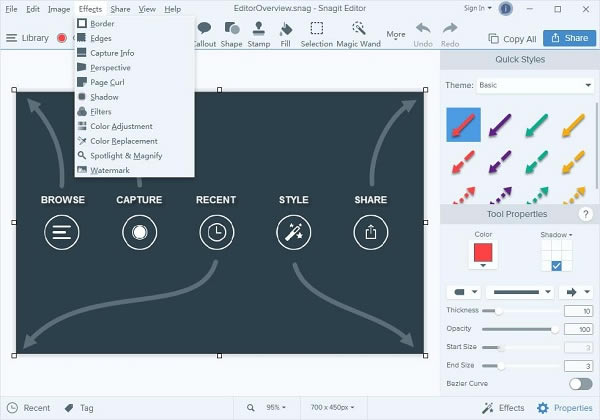
3、查看你錄制的視頻方式縮放到適合、縮小到適合、實際尺寸、背景顏色、影響、性能、細節…、最近捕獲
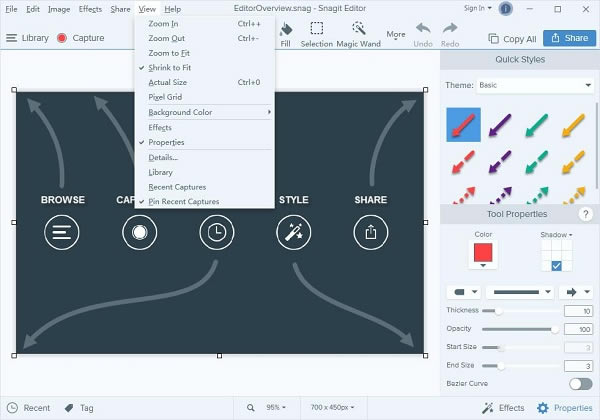
4、點擊幫助,可以查看快速啟動Snagit視頻、在線教程、檢查更新、聯系技術支持、Snagit的最新、其他Snagit的產品、發送反饋、關于Snagit
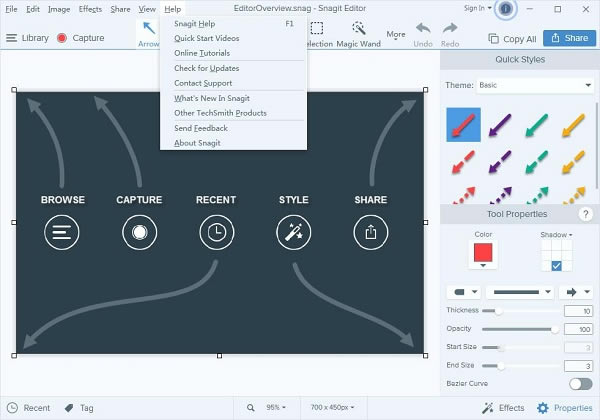
安裝方法
1、首先等待SnagIt版免費下載完成,然后解壓縮點擊.exe程序安裝,這里勾選I accept the License Terms繼續安裝,點擊install
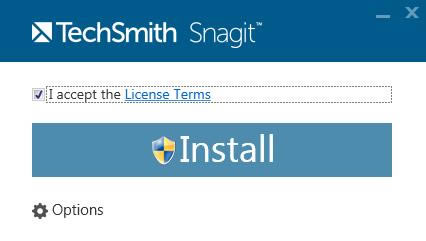
2、軟件正在安裝當中,過程需要幾分鐘,請稍候
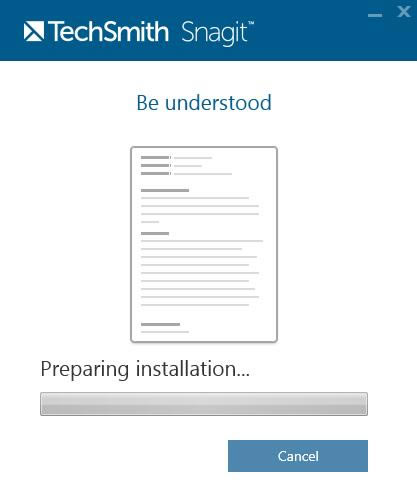
3、提示您install successful,說明軟件已經安裝結束了
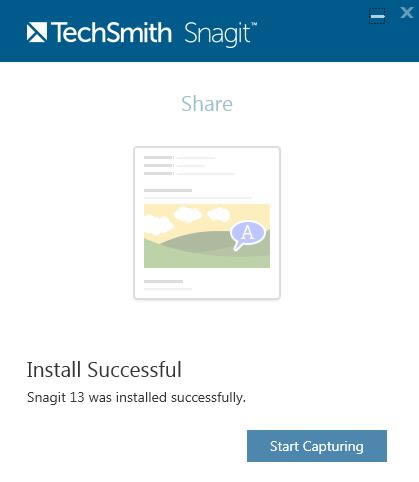
4、啟動SnagIt,這里提示您需要注冊,點擊第二個“Unlock Snagit”注冊軟件
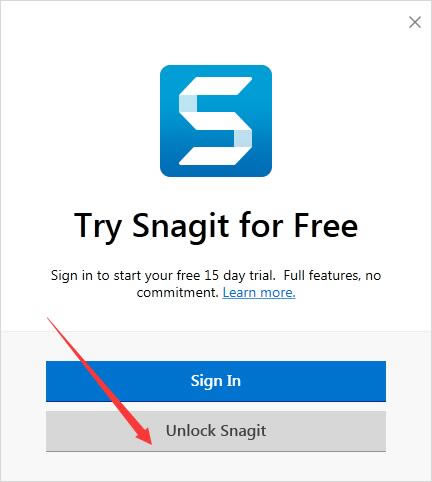
5、輸入注冊碼,點擊unlock就可以完成注冊了
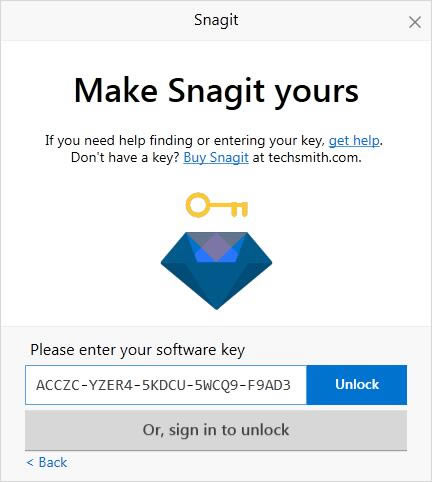
6、注冊成功,現在可以錄制電腦